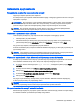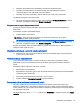User Manual - Windows 8.1
Table Of Contents
- Witamy
- Poznawanie komputera
- Podłączanie do sieci
- Nawigacja przy użyciu klawiatury, gestów dotykowych i urządzeń wskazujących
- Korzystanie z urządzeń wskazujących
- Konfigurowanie preferencji urządzenia wskazującego
- Używanie gestów na płytce dotykowej TouchPad
- Korzystanie z klawiatury
- Korzystanie z klawiszy skrótów systemu Windows
- Położenie skrótów klawiaturowych
- Korzystanie z klawiatur numerycznych
- Korzystanie z urządzeń wskazujących
- Multimedia
- Zarządzanie energią
- Wyłączanie komputera
- Ustawianie opcji zasilania
- Korzystanie ze stanów oszczędzania energii
- Korzystanie z zasilania bateryjnego
- Wyszukiwanie dodatkowych informacji o baterii
- Korzystanie z narzędzia Sprawdzanie baterii
- Wyświetlanie informacji o poziomie naładowania baterii
- Wydłużanie czasu pracy na baterii
- Zarządzanie niskimi poziomami naładowania baterii
- Wkładanie i wyjmowanie baterii
- Oszczędzanie energii baterii
- Przechowywanie baterii wymienianej przez użytkownika
- Utylizacja baterii wymienianej przez użytkownika
- Wymiana baterii wymienianej przez użytkownika
- Korzystanie z zewnętrznego źródła zasilania prądem przemiennym
- Przełączana/podwójna karta graficzna (tylko wybrane modele)
- Karty i urządzenia zewnętrzne
- Napędy
- Bezpieczeństwo
- Zabezpieczanie komputera
- Korzystanie z haseł
- Korzystanie z oprogramowania antywirusowego
- Korzystanie z oprogramowania zapory
- Instalowanie krytycznych aktualizacji zabezpieczeń
- Korzystanie z oprogramowania HP Client Security
- Instalowanie opcjonalnej linki zabezpieczającej
- Używanie czytnika linii papilarnych (tylko wybrane modele)
- Konserwacja
- Tworzenie kopii zapasowych i odzyskiwanie danych
- Computer Setup (BIOS), MultiBoot i HP PC Hardware Diagnostics (UEFI)
- Pomoc techniczna
- Dane techniczne
- Podróżowanie z komputerem
- Rozwiązywanie problemów
- Zasoby dotyczące rozwiązywania problemów
- Rozwiązywanie problemów
- Nie można uruchomić komputera
- Ekran komputera jest pusty
- Oprogramowanie działa nieprawidłowo
- Komputer jest włączony, ale nie odpowiada
- Komputer jest bardzo ciepły
- Urządzenie zewnętrzne nie działa
- Połączenie sieci bezprzewodowej nie działa
- Dysk nie jest odtwarzany
- Film nie jest wyświetlany na wyświetlaczu zewnętrznym
- Proces nagrywania dysku nie rozpoczyna się lub zatrzymuje się przed zakończeniem
- Wyładowania elektrostatyczne
- Indeks

●
Narzędzie Sprawdzanie baterii pozwalające przetestować wydajność baterii
●
Informacje na temat kalibracji, zarządzania energią oraz odpowiedniej konserwacji
i przechowywania w celu wydłużenia czasu pracy baterii
●
Informacje dotyczące typów baterii, danych technicznych, czasu pracy i pojemności
Uzyskiwanie dostępu do informacji o baterii:
▲
Aby uzyskać dostęp do informacji o baterii, wybierz aplikację HP Support Assistant na ekranie
startowym, a następnie wybierz opcję Bateria i wydajność.
Korzystanie z narzędzia Sprawdzanie baterii
Program HP Support Assistant udostępnia informacje na temat stanu baterii zainstalowanej w
komputerze.
Uruchamianie programu Sprawdzanie baterii:
1. Podłącz zasilacz do komputera.
UWAGA: Komputer musi być podłączony do zasilania zewnętrznego, aby program
Sprawdzanie baterii działał prawidłowo.
2. Aby uzyskać dostęp do informacji o baterii, wybierz aplikację HP Support Assistant na ekranie
startowym, a następnie wybierz opcję Bateria i wydajność.
Program Sprawdzanie baterii sprawdza baterię i jej ogniwa, by upewnić się, że działa prawidłowo, a
następnie podaje wyniki do oceny.
Wyświetlanie informacji o poziomie naładowania baterii
▲
Przesuń kursor na ikonę miernika energii w obszarze powiadomień pulpitu systemu Windows,
z prawej strony paska zadań.
Wydłużanie czasu pracy na baterii
Czas rozładowania baterii zależy od funkcji używanych w trakcie pracy na zasilaniu z baterii.
Maksymalny czas pracy na baterii stopniowo się zmniejsza, gdyż pojemność baterii samoistnie
spada.
Wskazówki służące wydłużaniu czasu pracy na baterii:
●
Zmniejsz jasność wyświetlacza.
●
Wyjmij baterię z komputera, gdy nie jest używana ani ładowana, jeżeli komputer zawiera baterię
wymienianą przez użytkownika.
●
Przechowuj wymienialną baterię w chłodnym, suchym miejscu.
●
Wybierz ustawienie Oszczędzanie energii w Opcjach zasilania.
Zarządzanie niskimi poziomami naładowania baterii
Informacje zawarte w tej części dotyczą ostrzeżeń i komunikatów systemowych ustawionych
fabrycznie. Niektóre alerty i komunikaty systemowe dotyczące niskiego poziomu naładowania baterii
można zmieniać przy użyciu apletu Opcje zasilania. Preferencje ustawione za pomocą Opcji zasilania
nie wpływają na wskaźniki.
Na ekranie startowym wpisz zasilanie, wybierz opcję Ustawienia, a następnie wybierz opcję Opcje
zasilania.
Ustawianie opcji zasilania 43